みなさんはAviUtlでテキストの編集を行たことはありますか?
テキスト作成するときみなさんはいつもどんな編集作業をおこなっていますか?
タイムライン上で右クリックをしてテキストオブジェクトを作成したあとに
- フォント
- 文字の配置
- サイズ
- 装飾
など決める項目ってけっこうありますよね
もちろんその都度設置するという方もいらっしゃるとおもいますが字幕を作成する方はいつも同じようなテキストデザインを作成する方もいらっしゃるはずです
今回はそんな方におすすめなのオブジェクトの初期値を自分好みのデザインし保存する方法です
なお今回は使用する方が最も多いと考えられるテキストオブジェクトの初期値の変更を例に紹介しますがこの設定は図形オブジェクトなどでも同様に行うことができます
- 初期値変更の手順
- 初期値変更の注意点
- 初期値変更のまとめ

それではさっそく内容に入ります
【AviUtl】 作業効率を上げるオブジェクトの初期値を変更【設定】
初期値の変更手順
1.いつものようにテキストオブジェクトでテキストを作成する
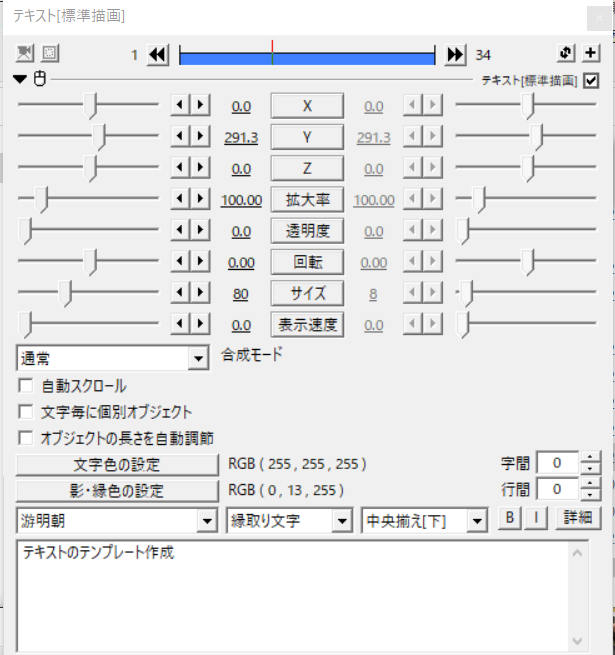
上記のように数値を設定することによって以下のテキストができます
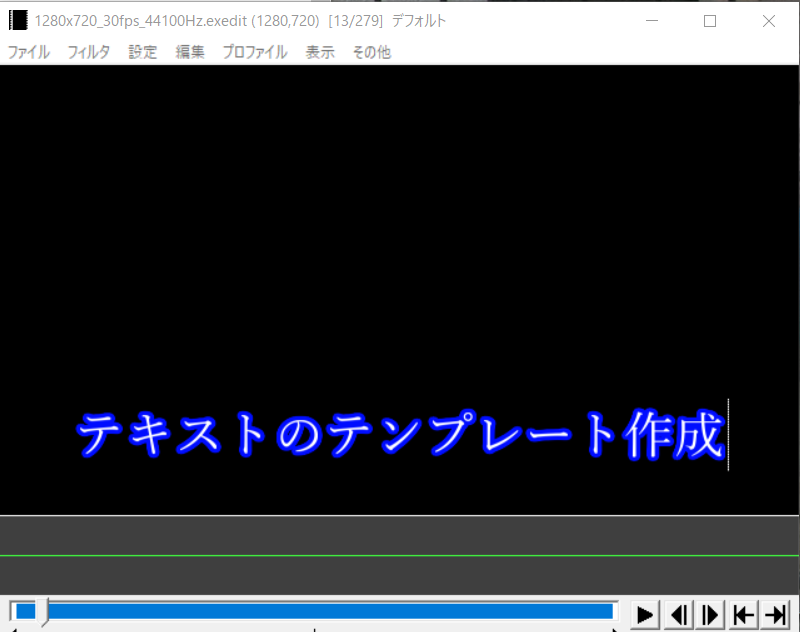

今回はこの状態を初期設定として保存してみたいと思います
2.テキストオブジェクトの設定ダイアログ上で右クリック【設定の保存】を選択
3.【現在の設定を初期値にする】をクリックします
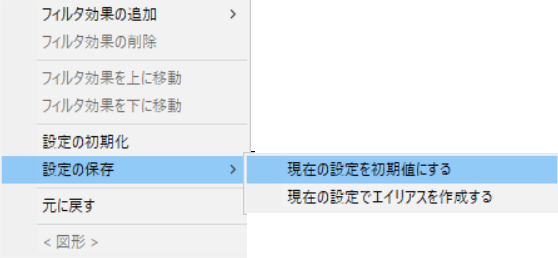

これでテキストのテンプレートは作成完了です

次回以降テキストオブジェクトを追加すると今設定した表記の状態で初期画面として表示されるようになります

とてもかんたんですね
初期設定の変更の注意点
初期値に設定できるのは1種類のみ
あくまでこのテンプレートは初期値に設定するというものです
そのため設定できるのは1種類のみとなります
もし複数のデザインやパターンを保存したい場合にはエイリアスを作成することをおすすめします
初期設定に含まれる内容はあくまでテキストオブジェクトにおける内容のみです
そのためテキストオブジェクトに追加しているフィルタ効果は保存されません
もしフィルタ効果を含めて保存したい場合にはエイリアスを作成することをおすすめします
- フォント
- 文字サイズ
- 文字の配置
- 行間
- 字間
- 色
- 縁取りの有無
- 影の有無
- 斜体
などテキストオブジェクトで設定できる内容は保存されます
オブジェクトの初期値を変更する方法のまとめ
いかですか?
今回はオブジェクトの初期値を変更する方法について紹介しました
初期値を自分好みに変更するで効率よく編集作業をおこなうことができるようなります
ぜひこの機会にテキストの初期値を変更してテキストのテンプレートを作成してみてください
テキストオブジェクト同様に図形オブジェクトでもいつも同じ状態で設定する方は初期値の設定を変更することをおすすめします




コメント